自動的にコンポーネントを追加して、新しいコンポーネントと既存のシステムの間に配管を作成するには、![]() [接続先 - ダクト/配管]ツールを使用します。
[接続先 - ダクト/配管]ツールを使用します。
- コンポーネントを追加する平面図ビューを開き、新しいコンポーネントを配置します。
- 新しいコンポーネントを選択し、[修正 | 機械設備]タブ
 [レイアウト]パネル
[レイアウト]パネル  [接合先]ドロップダウン
[接合先]ドロップダウン 
 (ダクト/配管)をクリックします。
(ダクト/配管)をクリックします。
-
新しいコンポーネントが複数のシステムに接続できる場合、[コネクタを選択]ダイアログ ボックスが開きます。各配管コネクタが、インデックス番号、システム分類、形状、サイズ、コネクタの説明、流れの方向とともに一覧表示されます。コネクタの説明は、コネクタに割り当てる必要があるシステム タイプを示すために使用できます。矢印は、選択したコネクタの位置と方向を示します。
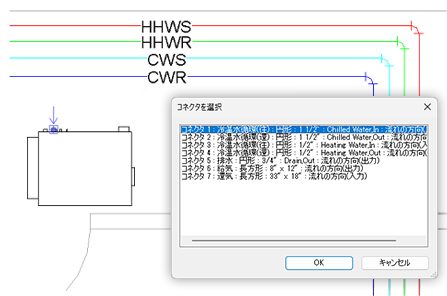
- [コネクタを選択]ダイアログ ボックスで、接続を行うシステムを選択し、[OK]をクリックします。
カーソルがプラス記号付きで表示されます。
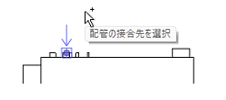
- 新しいコンポーネントを接続する配管をクリックします。
新しいコンポーネントがシステムに追加されます。
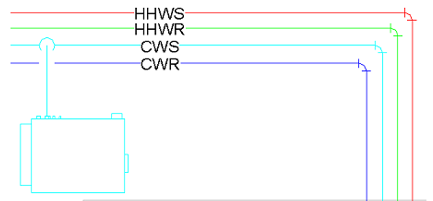
- その他のコネクタにも同じ手順を実行します。